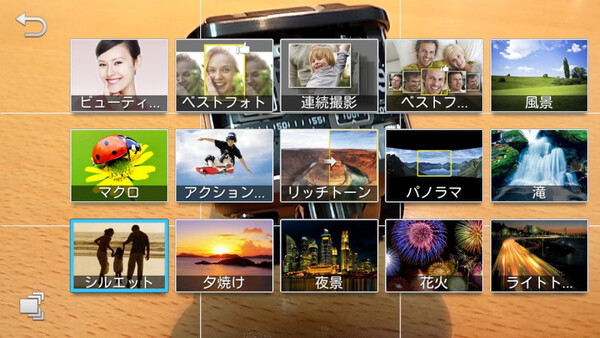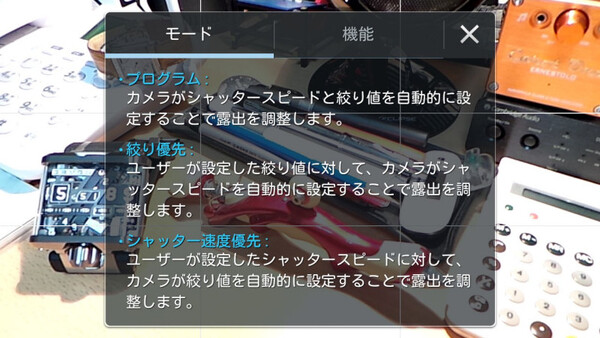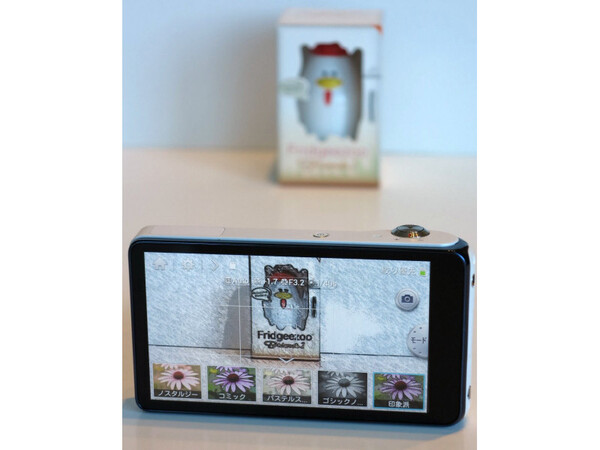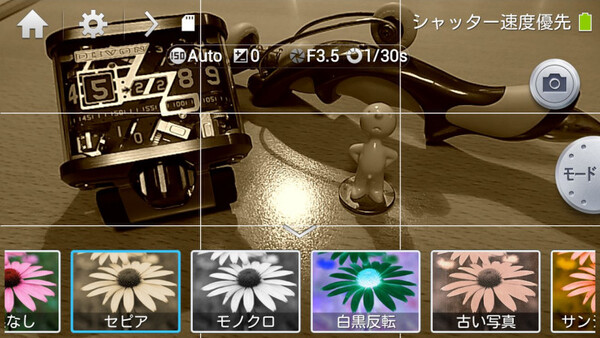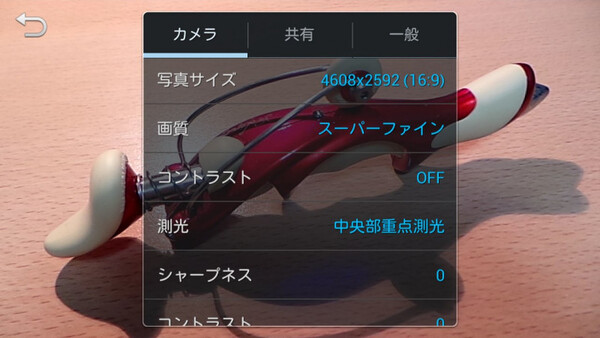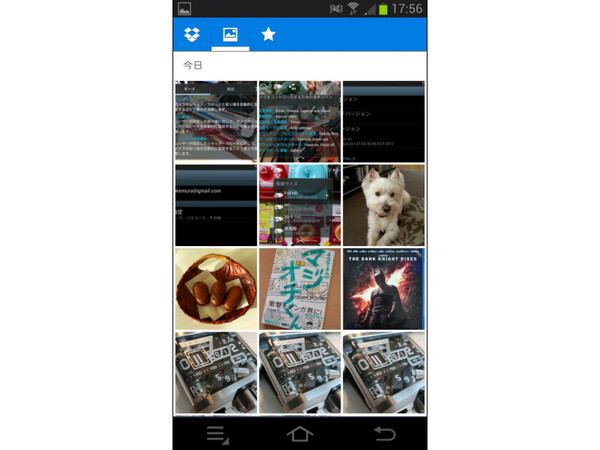初心者にもわかりやすい撮影時のヘルプ
Dropboxとの同期が快適
では、実際に撮影してみよう。撮影モードは「自動」「スマート」「エキスパート」の3種類があり、両手持ちであれば、液晶画面右端に表示される「モード」ボタンを右手の親指で楽に選択、設定が可能だ。
スマート撮影モードでは、撮影したいシーンに応じて15種類のプリセットから選択できる。シーンの設定は、観覧車のように回転するユーザーインターフェース(UI)と、一覧性に優れたアルバムイメージで、選択したいシーンが一度に見られるUIの2種類から選択できる。
デジカメ達人のためのエキスパートモードでは、レンズのイメージのUIが採用され、細かな設定をお好みで選択可能だ。自動モードを除くスマートモードとエキスパートモードでは、各設定選択時にバルーンヘルプが表示される。カメラ初心者の私などは、このヘルプを読んで理解して進むことで、カメラの基礎が勉強できてしまった。
多くの設定画面は、液晶画面に写っている被写体の画像上に、半透過型のイメージでオーバーレイされる。設定変更がリアルタイムで被写体の表示に反映されるので、設定の効果を撮影者が即座に理解できるので極めて便利だ。
標準搭載の撮影効果ツールは、普段は液晶画面の下側に隠れている。指先でタップすると表示されて、現在撮影中の被写体にリアルタイムで、セピアやモノクロ、白黒反転、レトロ、コミックなど、全部で13種類の色彩レタッチ効果を選択できる。
Android 4.1.1を搭載したGALAXY Cameraは、ごく普通のスマホのようにGmailの送受信も、ウェブサーフィンも快適にできる。撮影データはmicro SDカードに収録されるが、Wi-Fi経由でクラウドストレージサービスのDropboxの「カメラアップロード」フォルダーに、自動的にアップロードされている。
筆者の場合従来は、デジカメからmicro SDカードを抜き出して、モバイルPCのSDカードスロットにサイズ変換アダプターを介して挿入。そして撮影データを読み込んでいた。GALAXY Cameraを使うようになってからは、micro SDカードの抜き差し操作は皆無となり、撮影後すぐにパソコンでDropboxを開くだけの便利な操作となった。

この連載の記事
-
第780回
トピックス
好みの時間を設定可能、乾電池式「ポモドーロタイマー」を衝動買い -
第779回
トピックス
レノボとAmazonベーシックのお勧め「ラップトップスタンド」を衝動買い -
第778回
トピックス
折ってちぎって6人で使える「Paper Pens」を衝動買い -
第777回
トピックス
ゲオでレトロ感満載「FM付き レトロスピーカー」を衝動買い -
第776回
トピックス
発売日に電子メモ「Boogie Board(papery)」を予約衝動買い -
第775回
トピックス
ユーザー評価の高いJPRiDE「model i ANC」を手に入れた! -
第774回
トピックス
割り切りが素晴らしい3COINSの3300円スマートウォッチを衝動買い -
第773回
トピックス
Galaxy純正の遺失物トレースタグ「SmartTag2」を衝動買い -
第772回
トピックス
昭和レトロなプレーヤー復刻版「サウンドバーガー」を衝動買い -
第771回
トピックス
人生最後の腕時計「ロレックス エアキング」を衝動買い -
第770回
トピックス
実測37g! 折り紙式ポータブルマウス「OriMouse」を衝動買い - この連載の一覧へ